excel表格怎么加密不让别人看 EXCEL表格加密方法
更新时间:2023-12-29 16:47:16作者:xiaoliu
随着信息技术的迅猛发展,电子表格已经成为人们生活和工作中必不可少的工具,随之而来的数据安全问题也引起了人们的重视。为了保护个人或机密信息的安全,加密已经成为一种常见的手段。在Excel表格中,我们可以通过加密来防止他人未经授权查看或修改我们的数据。如何对Excel表格进行加密呢?本文将为大家介绍一些常见的Excel表格加密方法,以保障数据的安全性。
方法如下:
1.首先,打开excel文档,点击“文件”。
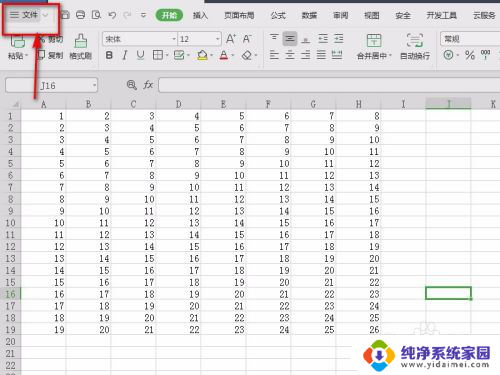
2.点击“文件”,在弹出的选项里面点击“选项”进入。
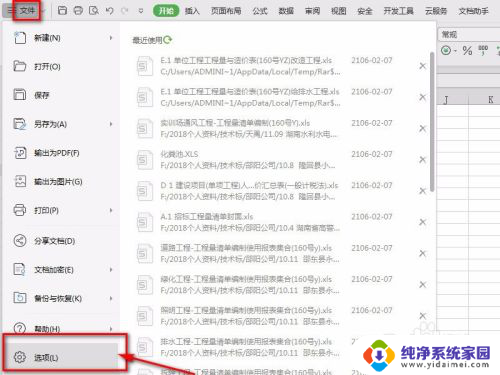
3.在“选项”的对话框里面点击“安全性”进入。
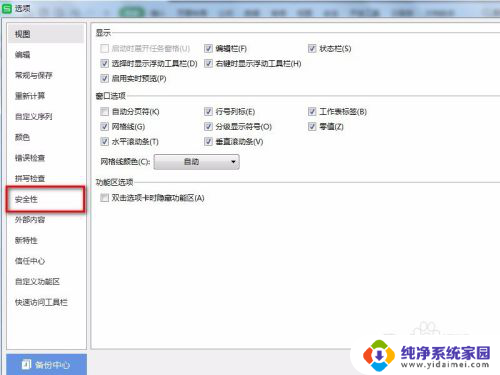
4.在“安全性”——“打开权限”处输入“打开权限密码”进行设置。
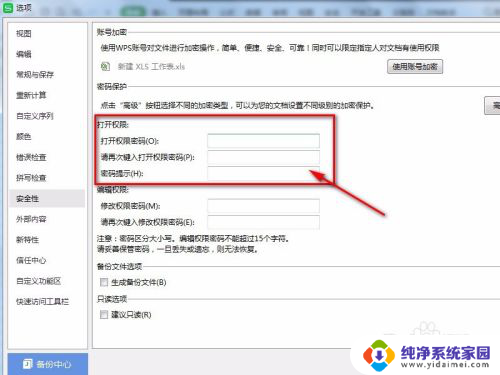
5.输入密码,再次确认密码后,点击保存。
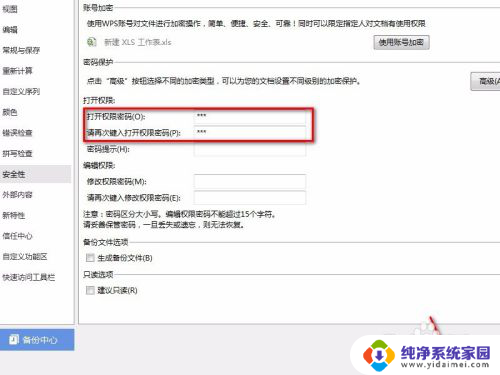
6.关闭文档,重新打开后。需要输入密码才可以打开。
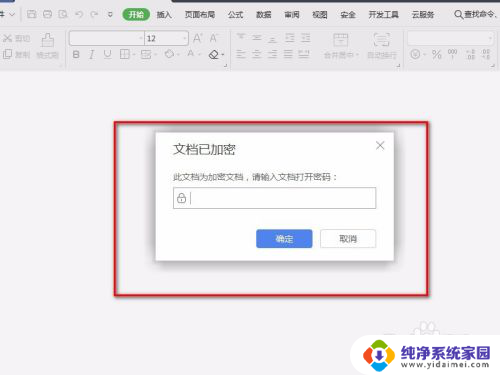
以上就是如何对Excel表格进行加密以防止他人查看的全部内容,如果遇到这种情况,您可以按照以上操作进行解决,非常简单快速,一步到位。
excel表格怎么加密不让别人看 EXCEL表格加密方法相关教程
- excle表怎么加密文档 怎样在Excel表格中设置加密文档
- excel表格加密码 Excel保存文件时添加密码的技巧
- 截图的表格怎么弄成excel 图片表格转换成EXCEL表格的方法
- wps表格文件如何加密码 如何使用wps表格给文件添加密码
- 如何把图片放入excel表格里面 Excel表格中如何添加图片
- 表格设置了密码怎么取消 Excel表格密码取消教程
- wps忘记加密表格密码 wps表格密码忘记怎么办
- excel怎么在表格里加选项 怎样在Excel中添加下拉选项
- 加密的表格忘记密码了怎么办 忘记文档加密密码怎么办
- excel表格的密码设置忘记了密码怎么办?快速解决方法
- 笔记本开机按f1才能开机 电脑每次启动都要按F1怎么解决
- 电脑打印机怎么设置默认打印机 怎么在电脑上设置默认打印机
- windows取消pin登录 如何关闭Windows 10开机PIN码
- 刚刚删除的应用怎么恢复 安卓手机卸载应用后怎么恢复
- word用户名怎么改 Word用户名怎么改
- 电脑宽带错误651是怎么回事 宽带连接出现651错误怎么办